概要
動画トリミングソフトが数多くありますが、この記事は、実用的なMP4動画トリミングフリーソフトウェアを3つ紹介します。それぞれの機能紹介に合わせて最適なものをお選びいただけます。

Renee Video Editorは、WMV、AVI、MP4、M4Aなど、ほとんどすべての一般的に使用されているビデオ形式間で変換でき、動画編集できる多用途の動画編集ソフトウェアです。ソフトウェアにはさまざまな動画編集ツールも装備されており、動画の結合、動画編集のカスタマイズ、動画画像のトリミング、字幕、透かし、特殊効果フィルター、背景音楽を追加、同じ画面で複数のビデオを同時に再生など、多様な動画編集のニーズを満たすことができます。このソフトウェアは、操作が簡単であるだけでなく、非常に便利です。初心者でもプロの編集エキスパートでも、このソフトウェアは非常に適しています。

操作簡単 直感的に操作できるインターフェースを持ち、シンプルで初心者向きな操作性。
無料 無料で利用可能。
日本語対応 インターフェースは日本語化されている。
機能豊富 動画分割、動画カット、クロップ、特効、動画字幕、透かし、動画結合、動画カット、回転、音楽追加などの機能ある。
強力 MP4 、flv 、MOV 、 AVI 、 WMVなど各形式動画に対応。Windows 10 、8.1、8、7、Vista、XP等環境対応。
無料無料体験することができます。
豊かな機能動画キャプチャ、動画カット、結合、透かし追加、音楽追...
操作簡単 シンプルで初心者向きな操作性。
MP4動画のトリミングの効果を実現するのは非常に簡単です。Renee Video Editorには、MP4のトリミングのニーズを満たすことができる2つの機能が含まれています。1つは動画画面のサイズをトリミングする[クロップ]機能です。もう一つは [カット]機能を使用します。MP4をトリミングする目的は、動画の長さを編集します。 これら2つの機能の使い方を紹介します。
動画画面のサイズををトリミングする操作手順は非常に簡単です。具体的なプロセスは次のとおりです。
1.ダウンロードしてインストールした後、Renee Video Editorソフトウェアを実行し、[クロップ]機能オプションを選択します。

2.左上の[ファイルを追加]ボタンをクリックして、トリミングが必要なMP4動画をソフトウェアにインポートします。
3.左側のクロップ設定バーで、クロップする動画の[回転角度]、[クロップエリアサイズ]、[クロップエリア位置]、[クロップ線の色]を設定します。 すべてのパラメータを設定したら、右下の[開始]ボタンをクリックします。
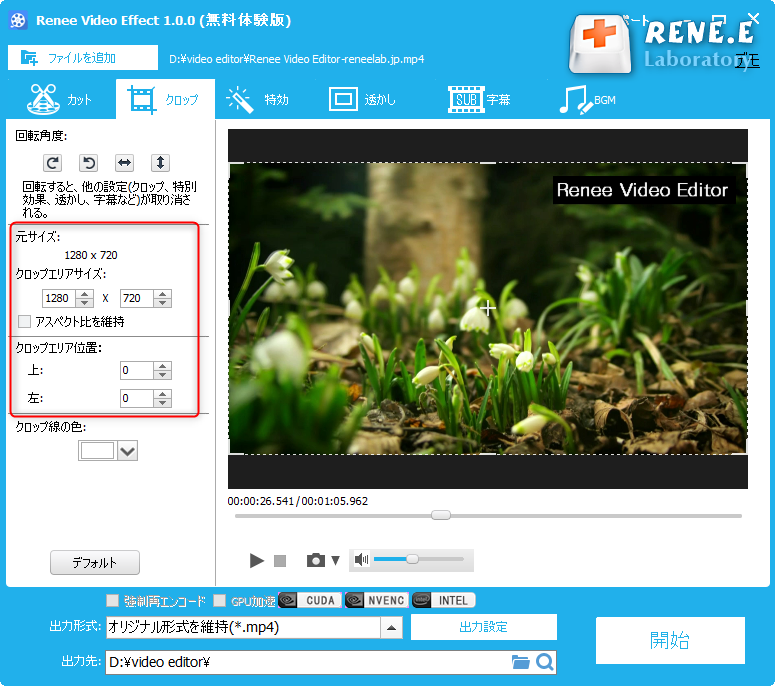
動画の長さをカットするための操作手順も非常に簡単です。具体的なプロセスは次のとおりです。
1.Renee Video Editorソフトウェアを実行し、[簡易カット]、[高度カット]、または[一括カット]のいずれかの機能をクリックします。 (ここでは、[簡易カット]機能を例として取り上げます)
3つのカット機能の違い:
- 簡易カット:他の編集設定を行わずに、開始時刻と終了時刻を直接設定し、最も簡単な方法を使用してカット効果を実現します。
- 高度カット:動画カットに加えて、動画画面のトリミング、フィルター効果、透かし、字幕、BGMの追加などの動画編集機能もあります。
- 一括カット:複数の動画カット操作を同時に処理したり、動画ごとに異なるカット期間を設定したり、カットした複数の動画を同時にエクスポートしたりすることができます。

2.[ファイルを追加]ボタンをクリックして、MP4動画をソフトウェアにインポートします。
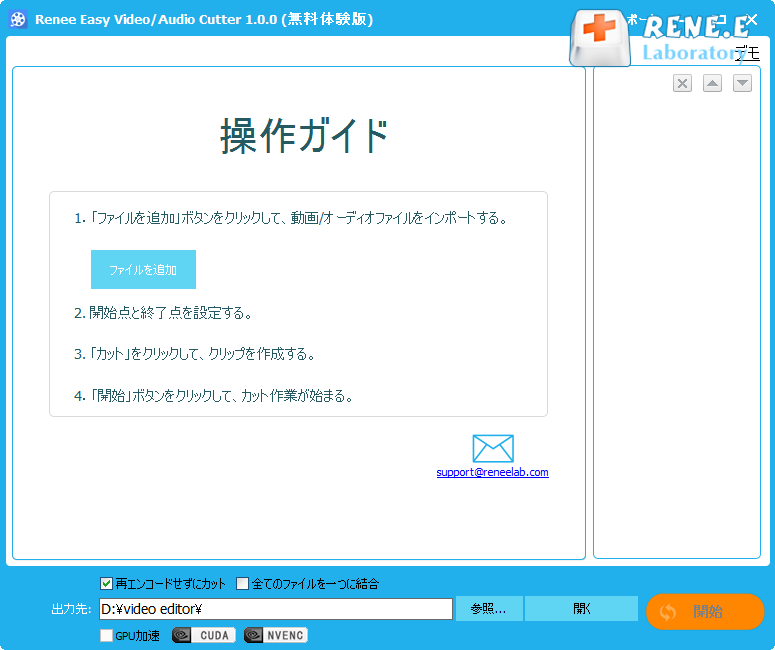
3.ハサミボタンを直接ドラッグするか、[開始点]と[終了点]に手動で入力できます。設定が完了したら、[カット]ボタンをクリックして、カットした部分のビデオクリップが作成されます。出力先と出力形式を指定し、右下の[開始]ボタンをクリックします。
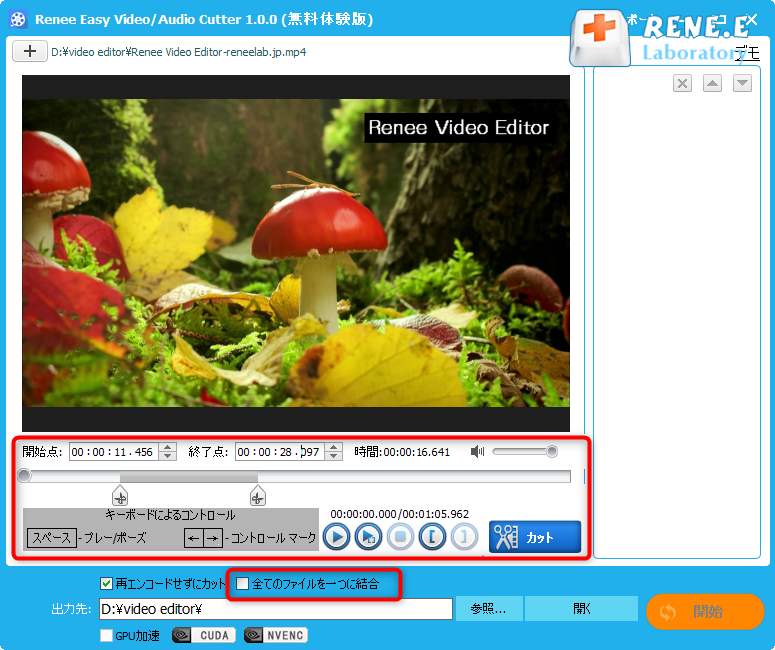
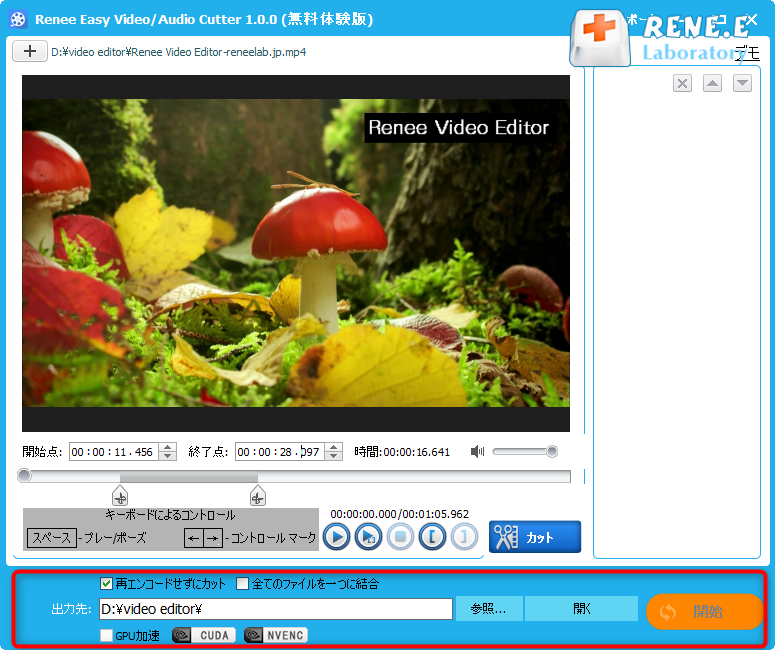
上は、Renee Video Editorのカットおよびクロップ機能を使用してMP4動画をトリミングするための詳細な操作手順です。用途の広い動画編集ソフトウェアとして、動画の結合、動画の回転、動画への音楽の追加、動画の分割、透かしの追加、動画画面の分割、動画の強化(動画品質の向上)、映画の圧縮、GIF制作、字幕/テキストの追加、フィルターの追加など、多くの動画編集機能も提供します。操作も非常に便利です。ソフトウェアを実行した後、ホームページの機能メニューバーで対応する機能ボタンを選択するだけで、対応するエディターに入り、操作できます。
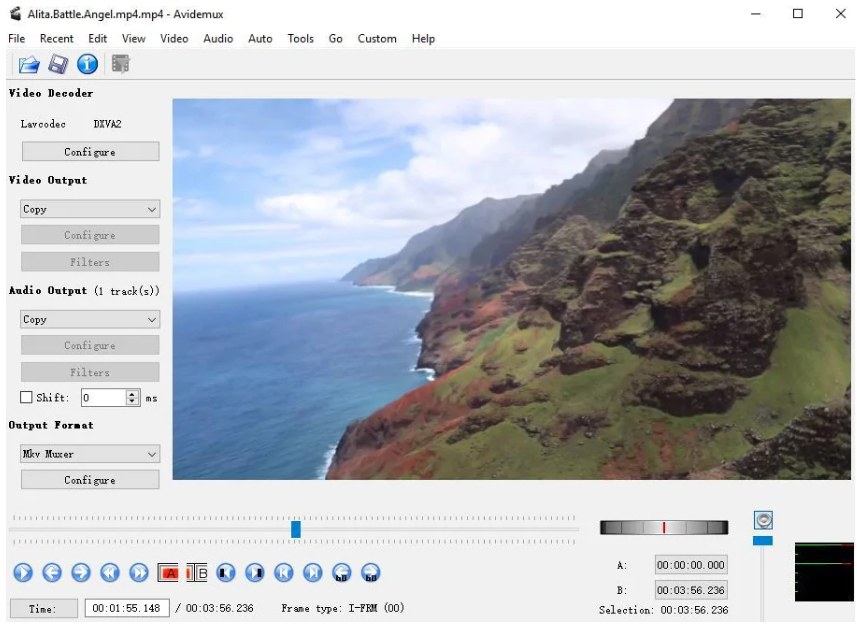
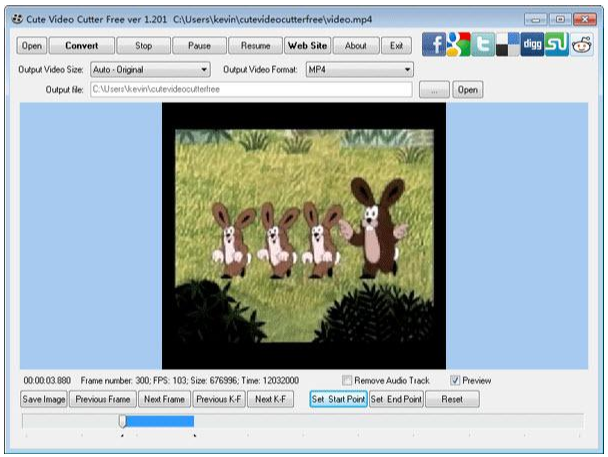
関連記事 :
2022-06-15
Yuki : 動画を見たり作ったりしていると、動画の明るさが足りないために動画が不鮮明に見えたり、動画の明るさが高すぎてユーザーの視聴効果が低...
2022-09-24
Satoshi : MP4動画ファイルをDVDデータに変換したい場合は、オンラインフォーマット変換ツールと動画形式変換ソフトを使用して操作することが...
2022-06-15
Imori : 複数のMOVファイルを結合したことがありますか? 動画結合以外、動画カット、動画トリミング、透かし、背景音楽の追加など、さまざま...
2022-06-15
Ayu : 今スマートフォンの急速な発展に伴い、MP4形式の動画もスマホで自由に再生できるようになりました。動画をより普及しやすくするために...
何かご不明な点がございますか?




